كيف تحفظ فيديو من الفيسبوك؟.
بعد قراءة هذا المقال ، سوف تتعلم 4 طرق لحفظ مقاطع فيديو Facebook على جهاز الكمبيوتر الخاص بك. في حالة احتياجك لذلك ، يتم أيضًا توفير خدعة حفظ فيديو Facebook على جهازك المحمول.
Facebook هو أكبر موقع للتواصل الاجتماعي في العالم وواحد من أكثر الشبكات الاجتماعية على الإنترنت استخدامًا. يمكنك نشر النصوص والصور ومقاطع الفيديو والعديد من الأشياء الأخرى بحرية هناك. مع تطور الوسائط ، أصبح هناك المزيد والمزيد من المستخدمين الذين يستخدمون مقاطع الفيديو للتواصل أو الترفيه أو التعليم أو لأغراض أخرى. لذلك من الطبيعي أن ترغب في وقت ما في تنزيل مقطع فيديو من Facebook على جهاز الكمبيوتر الخاص بك لاستخدامك الخاص.
كيفية تنزيل مقطع فيديو من الفيسبوك إلى جهاز الكمبيوتر الخاص بي
فكيف يمكن تنزيل فيديو Facebook على جهاز الكمبيوتر؟ كما تعلم ، لا يوجد زر “تنزيل” على Facebook يسمح لك بحفظ مقطع فيديو على جهاز الكمبيوتر الخاص بك. لحسن الحظ ، هناك طرق مثبتة يمكنها حفظ مقاطع فيديو Facebook على الكمبيوتر بنجاح. بشكل عام ، لديك ثلاثة خيارات لتنزيل مقاطع فيديو Facebook على الكمبيوتر: استخدام تطبيق موثوق به لتنزيل مقاطع الفيديو من Facebook ، أو استخدام أداة تنزيل فيديو عبر الإنترنت ، أو تطبيق ملحق متصفح.
4 طرق لتنزيل فيديو Facebook على الكمبيوتر
على الرغم من أن هذه الطرق الأربع تسمح لك بتنزيل مقاطع فيديو Facebook من عنوان URL للفيديو ، إلا أن كل منها يتطلب إعدادًا مختلفًا ويعمل بشكل مختلف. تتطلب طريقتان من هاتين الطريقتين تثبيت أداة تنزيل فيديو أو امتدادًا ، بينما تكون إحدى الطرق متصلة بالإنترنت ولكنها ستزعجك بإعلانات غير مرغوب فيها أو متاعب أخرى. الطريقة الأخيرة معقدة بعض الشيء. لذا اختر الأنسب لك لحفظ مقاطع فيديو Facebook على جهاز الكمبيوتر الخاص بك في دقائق.
الطريقة الأولى: قم بتنزيل مقاطع فيديو Facebook على الكمبيوتر باستخدام Video Downloader
الضمان: مجاني 100٪ ، بدون إعلانات ، بدون مكونات إضافية
EaseUS MobiMover ، المعروف بأداة نقل البيانات لأجهزة iOS ، هو أيضًا أداة تنزيل فيديو تساعد في تنزيل مقاطع الفيديو من مواقع مثل Facebook و Twitter و YouTube و Vimeo وما إلى ذلك إلى أجهزة الكمبيوتر (الكمبيوتر الشخصي / Mac / الكمبيوتر المحمول) أو أجهزتك المحمولة ( iPhone / iPad) باستخدام عنوان URL للفيديو.
بخلاف تنزيل مقاطع فيديو YouTube حيث يمكنك نسخ عنوان URL للفيديو مباشرة من شريط العناوين ، في Facebook تحتاج إلى النقر فوق “إظهار عنوان URL للفيديو” للحصول على عنوان URL للفيديو. التفاصيل هنا:
المرحلة 1. انتقل إلى Facebook وقم بتسجيل الدخول باستخدام حسابك.
الخطوة الثانية. انقر بزر الماوس الأيمن على فيديو Facebook الذي تريد تنزيله ، ثم انقر فوق “إظهار عنوان URL للفيديو”.
الخطوه 3. انسخ عنوان URL.
الآن ما عليك سوى ثلاث خطوات لنقل الفيديو إلى جهاز الكمبيوتر الخاص بك.
لتنزيل فيديو Facebook على الكمبيوتر:
المرحلة 1. قم بتشغيل MobiMover. اختر “تنزيل الفيديو” من اللوحة اليمنى وحدد تنزيل الفيديو.
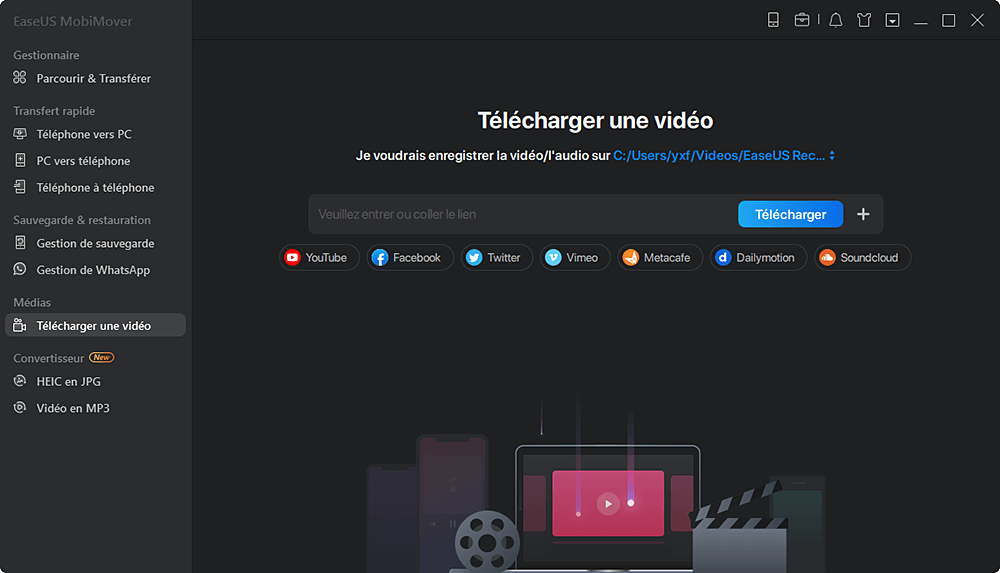
الخطوة الثانية. انسخ عنوان URL للفيديو في الشريط وانقر على “تنزيل”.
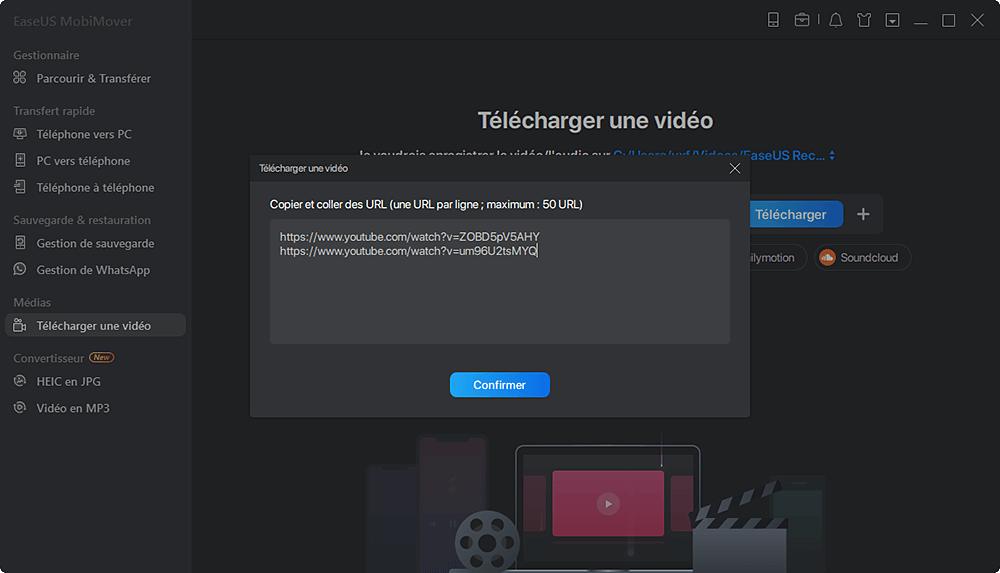
الخطوه 3. انتظر حتى يقوم MobiMover بتنزيل الفيديو على جهاز الكمبيوتر. بمجرد اكتمال التنزيل ، يمكنك مشاهدة الفيديو في وضع عدم الاتصال.

الآن بعد أن قمت بتنزيل فيديو Facebook على جهاز الكمبيوتر الخاص بك ، يمكنك تحرير الفيديو وتحويل MP4 إلى MP3 أو القيام بأشياء أخرى كما تريد.
إذا كنت تستخدم جهاز iPhone أو iPad ، فيمكنك باستخدام هذه الأداة أيضًا تنزيل مقاطع الفيديو من Facebook إلى جهاز iOS الخاص بك لمشاهدتها في وضع عدم الاتصال. علاوة على ذلك ، فإنه يوفر وظائف لنقل البيانات بين جهازي iOS أو بين جهاز iOS وجهاز كمبيوتر. هل هذا يبدو رائعا بالنسبة لك؟ اذهب جربه الآن!
الطريقة الثانية: قم بتسجيل فيديو Facebook على الكمبيوتر باستخدام الخدمة عبر الإنترنت
لا تريد تنزيل البرنامج وتثبيته؟ يمكنك بعد ذلك تنزيل مقاطع فيديو Facebook على الكمبيوتر باستخدام أداة تنزيل الفيديو عبر الإنترنت. باستخدام هذه الخدمة عبر الإنترنت ، يمكنك حفظ الفيديو من خلال مستعرض ويب مثل Google Chrome دون تنزيل أي تطبيق. يوجد العديد من برامج تنزيل الفيديو عبر الإنترنت ولكنك قد تواجه مشكلات في كثير من الأحيان أثناء استخدامها. على سبيل المثال ، قد تتم إعادة توجيهك إلى موقع تسوق آخر ، أو تتعرض للقصف بالإعلانات ، وما إلى ذلك.
بعد إجراء بعض الأبحاث والتجربة ، نوصيك بتجربة Getfvid ، أداة تنزيل فيديو عبر الإنترنت من Facebook ستساعدك على تنزيل مقاطع الفيديو من Facebook. لن يعيد توجيهك إلى موقع ويب آخر ولن يعرض العديد من الإعلانات. وبالتالي ، يمكننا القول إنه الأفضل من بين الخدمات التي تم تجربتها عبر الإنترنت.
اتبع الخطوات أدناه لحفظ فيديو Facebook على جهاز الكمبيوتر الخاص بك:
المرحلة 1. ابحث عن المنشور الذي يحتوي على الفيديو الذي تريد تنزيله.
الخطوة الثانية. انقر بزر الماوس الأيمن على الفيديو وحدد “إظهار عنوان URL للفيديو”.
الخطوه 3. انتقل إلى getfvid.com/en.
الخطوة 4. الصق عنوان URL في مربع النص المتوفر وانقر على الزر “تنزيل”.
الخطوة الخامسة. حدد جودة التنزيل حسب حاجتك.
الخطوة 6. التاليو حدد موقعًا لحفظ الفيديو على جهاز الكمبيوتر الخاص بك.
الخطوة 7. سيتم حفظ الفيديو في الموقع المحدد.
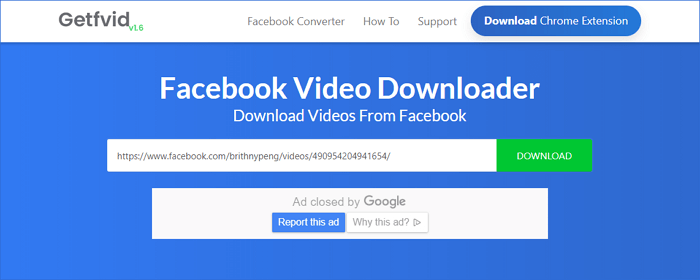
الطريقة الثالثة: حفظ فيديو Facebook على الكمبيوتر باستخدام ملحق المستعرض
تمامًا مثل تنزيل مقاطع فيديو YouTube على الكمبيوتر المحمول ، يمكنك أيضًا حفظ فيديو Facebook على الكمبيوتر باستخدام امتداد المتصفح. من خلال إضافة امتداد أداة تنزيل الفيديو إلى متصفحك ، سيكون زر “تنزيل” متاحًا عند مشاهدة مقطع فيديو على Facebook.
كما هو الحال مع خدمات تنزيل الفيديو عبر الإنترنت ، هناك عدة امتدادات. توفر أداة GetFvid عبر الإنترنت نفسها امتدادًا لتنزيل الفيديو من Facebook. ولكن هنا أود تقديم أداة مفيدة أخرى تسمى Video Downloader for Facebook.
لحفظ الفيديو من Facebook إلى الكمبيوتر:
المرحلة 1. ابحث عن أداة تنزيل الفيديو من Facebook في Google وانقر على نتيجة البحث للدخول إلى سوق Chrome الإلكتروني.
الخطوة الثانية. قم بتنزيل وتثبيت الامتداد على متصفحك ثم أعد تشغيله.
الخطوه 3. انتقل إلى Facebook وافتح الفيديو الذي تريد تنزيله على جهاز الكمبيوتر الخاص بك.
الخطوة 4. مرر مؤشر الماوس فوق الفيديو وسترى الزر “تنزيل”. انقر فوقه لحفظ فيديو Facebook على جهاز الكمبيوتر الخاص بك.
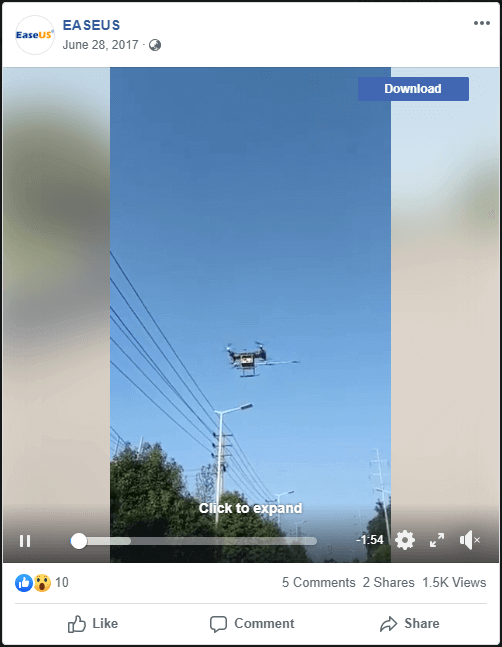
سيتم حفظ الفيديو بتنسيقه الأصلي وجودته. لذلك لا توجد إعدادات يمكنك اختيارها أو ضبطها.
الطريقة الرابعة: كيفية تنزيل مقاطع فيديو Facebook مباشرة على الكمبيوتر
اتبع الخطوات أدناه لتتمكن من حفظ مقاطع فيديو Facebook مباشرة على جهاز الكمبيوتر الخاص بك دون استخدام أي تطبيق أو خدمة. لكن لاحظ أن الخطوات ستختلف حسب المتصفح الذي تستخدمه. هنا نأخذ مثال Chrome.
المرحلة 1. انتقل إلى المنشور الذي يحتوي على الفيديو الذي تريد تنزيله.
الخطوة الثانية. انقر بزر الماوس الأيمن على الفيديو وحدد “نسخ عنوان URL للفيديو”.
الخطوه 3. الصق عنوان URL في شريط عنوان المتصفح.
الخطوة 4. يستعاض عن “www.” بواسطة “م.” واضغط على مفتاح Enter.
الخطوة الخامسة. عندما تدخل صفحة الفيديو ، قم بتشغيلها.
الخطوة 6. انقر بزر الماوس الأيمن فوقه واختر “Developer Console”.
الخطوة 7. افحص أصل الفيديو باستخدام الرمز في الجزء العلوي الأيمن من Developer Console.
الخطوة 8. انسخ والصق عنوان URL للفيديو الذي يظهر في المربع في علامة تبويب جديدة واضغط على Enter.
الخطوة 9. انقر بزر الماوس الأيمن على الفيديو واختر “حفظ الفيديو باسم”.
المكافأة: كيفية حفظ فيديو Facebook على الهاتف
قد يحتاج البعض أيضًا إلى حفظ فيديو Facebook على جهاز iPhone / iPad أو Andriod. يمكنك استخدام EaseUS Free Video Downloader – MobiMover لتنزيل فيديو Facebook على جهاز iPhone الخاص بك. يمكنك أيضًا حفظ الفيديو على جهاز الكمبيوتر الخاص بك أولاً ، ثم نقل مقاطع الفيديو من الكمبيوتر إلى iPhone أو نسخ العناصر التي تم تنزيلها إلى وحدة التخزين الداخلية لجهاز Android.
إذا كنت لا تريد استخدام جهاز كمبيوتر ، فيمكنك استخدام تطبيق تنزيل الفيديو أو أداة تنزيل الفيديو عبر الإنترنت من Facebook لحفظ مقاطع الفيديو هذه على جهازك. هنا نأخذ أداة عبر الإنترنت كمثال.
لحفظ مقطع فيديو من Facebook على هاتفك:
المرحلة 1. افتح تطبيق Facebook وابدأ تشغيل الفيديو الذي تريد حفظه.
الخطوة الثانية. انقر فوق الزر “مشاركة” وانسخ رابط الفيديو.
الخطوه 3. افتح متصفحًا على هاتفك وقم بزيارة fbdown.net/fr/.
الخطوة 4. الصق عنوان URL للفيديو في مربع النص المقدم واضغط على “تنزيل”.
الخطوة الخامسة. اختر جودة الفيديو والصيغة التي تفضلها واتبع التعليمات التي تظهر على الشاشة للمتابعة.
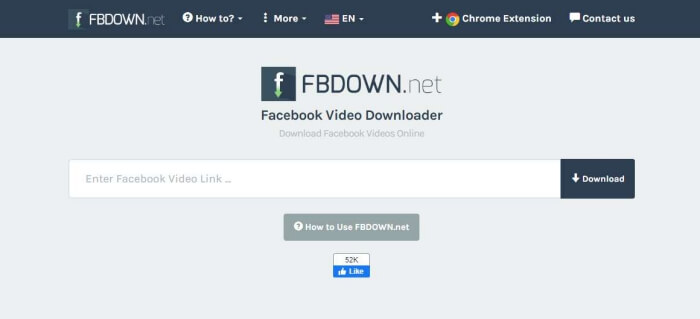
استنتاج
هل ما زلت غير متأكد أيهما تختار؟ فيما يلي بعض الفروق:
EaseUS MobiMover هي أداة شاملة هي أكثر من مجرد أداة تنزيل فيديو للكمبيوتر الشخصي أو Mac. بصرف النظر عن Facebook ، فإنه يدعم أيضًا تنزيل مقاطع الفيديو من مواقع أخرى مثل YouTube و Vimeo و Metacafe وما إلى ذلك. علاوة على ذلك ، فهي مجهزة بوظائف نقل البيانات وإدارتها لأجهزة iOS ، والتي ستكون مفيدة لك إذا كنت من مستخدمي iPhone / iPad.
Getfvid هي أداة عبر الإنترنت يمكنك من خلالها تنزيل مقاطع الفيديو من Facebook إلى الكمبيوتر دون تثبيت أي برنامج. ومع ذلك ، فهو يدعم فقط مقاطع الفيديو من Facebook. إذا كنت تريد حفظ مقاطع الفيديو من مواقع أخرى ، فستحتاج إلى البحث عن أداة أخرى.
تمامًا مثل Getfvid ، فإن امتداد المتصفح الخاص به متوافق فقط مع Facebook ، وهو أمر غير مريح إذا كنت تبحث عن حفظ مقطع فيديو من موقع آخر.
يتمثل الاختلاف الأخير بين EaseUS MobiMover والأداتين الأخريين في أن الأولى تسمح لك بتسجيل مقاطع الفيديو أيضًا على الأجهزة المحمولة بينما لا تسمح الأخيرة بذلك.
الآن يجب أن تكون قادرًا على اختيار الخيار الأفضل. استخدم إحدى الأدوات لبدء تنزيل مقاطع فيديو Facebook على جهاز الكمبيوتر أو الهاتف الخاص بك على الفور.
هل كان المقال مفيداً؟شاركه مع أصدقائك ولا تنسى لايك والتعليق

Leave a Reply